
Ha van egy kis időd, nézz szét meglévő klubjaink között!
Kapcsolódó sorozat: Photoshop trükkök (50)
-
Anyajegy retusálása Photoshopban
2007. december 17. 17:43:00 |
Egy régebbi VideoSmart.hu tippen láttam, hogy valaki bemutatta, hogyan lehet eltüntetni egy hölgy popsijáról vagy derekáról a tetoválást. Ehhez a "clone stamp", azaz klónozás eszközt választotta, ami arra való, hogy a kép egy részletét egy másik helyre másoljuk. Ez egy nagyon jó eszköz, remekül lehet vele retusálni.
-
Amikre szükségünk lesz
Photoshop CS, CS2 vagy CS3 fénykép -
Gyógyító ecset
A Photoshop CS2-től, de talán már a CS1-ben is benne volt, kifejlesztettek egy nagyon jó eszközt, a healing brusht ("gyógyító ecset"). Ezt kifejezetten arra találtak ki, hogy leretusáljunk a képről oda nem való pöttyöket, koszfoltokat, vagy a fényképen megbújó porszemcséket. Hasonlóképpen kell használni, mint a clone stampet (a képre a jobb egérgombbal kattintva előjön egy úszómenü, amiben az ecset méretét változtathatjuk meg), azzal a különbséggel, hogy az átmásolt részlet úgy kerül az új helyre, hogy az eredeti képrészlet mintázata megmarad. A program figyel a célterület színeire is, és az átmásolt részletet ügyesen beleülteti a környezetbe. Így szinte észrevétlenül eltüntethetjük az anyajegyeket. -
Még egyszerűbb
Van egy másik eszköz, amelyet már a Photoshop legújabb, CS3 változatában találunk, a spot healing brush - hasonlóan az előző változathoz, ez is retusálásra való. Itt azonban még egyszerűebb a dolgunk, nem kell semmilyen másolandó területet kiválasztanunk, csak a kiválasztott méretű ecsettel "bemaszatolnunk" a retusálandó területet. A Photoshop a környező színeket és mintázatot figyelembe véve tünteti el az oda nem illő részleteket.

 Egyébként a körítés természetesen jogos, ha valaki most kezdi a photoshpot.
Egyébként a körítés természetesen jogos, ha valaki most kezdi a photoshpot.  hogy ne értsük félre egymást.
hogy ne értsük félre egymást.

Statisztika
| Megtekintések száma: | 22079 | Hozzászólások: | 6 |
| - VideoSmart.hu-n: | 22079 | Kedvencek között: | 29 |
| - Más oldalon: | 0 | Értékelések: | 17 |

Fullchaos további videótippjei »
Egy régebbi VideoSmart.hu tippen láttam, hogy valaki bemutatta, hogyan lehet eltüntetni egy hölgy popsijáról vagy derekáról a tetoválást. Ehhez a "clone stamp", azaz klónozás eszközt választotta, ami arra való, hogy a kép egy részletét egy másik helyre másoljuk. Ez egy nagyon jó eszköz, remekül lehet vele retusálni. (több infó) (kevesebb infó)
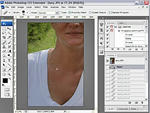
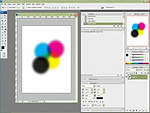







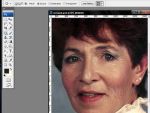

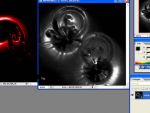





Vélemények, hozzászólások